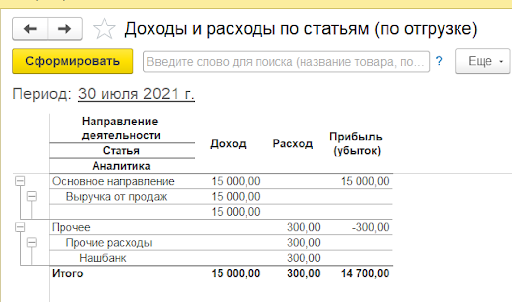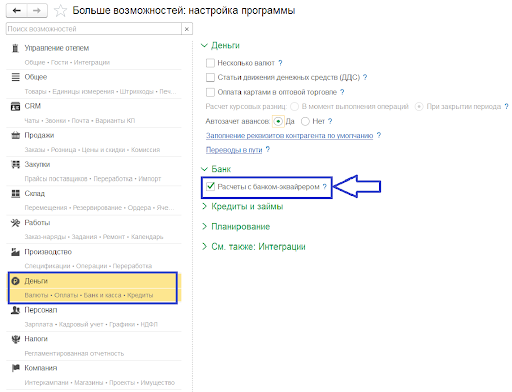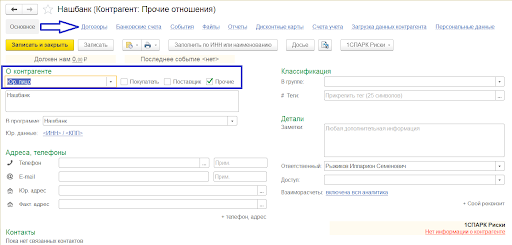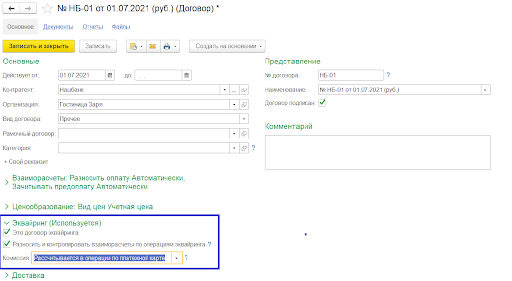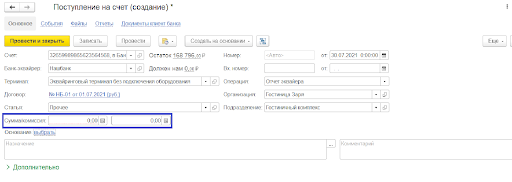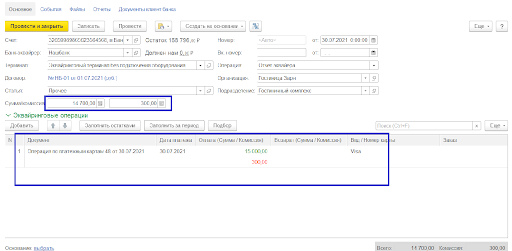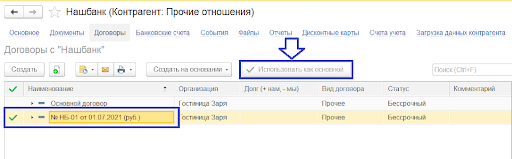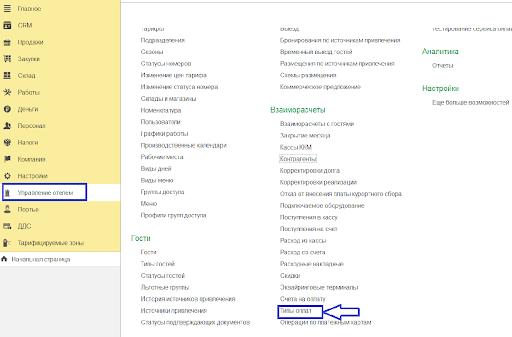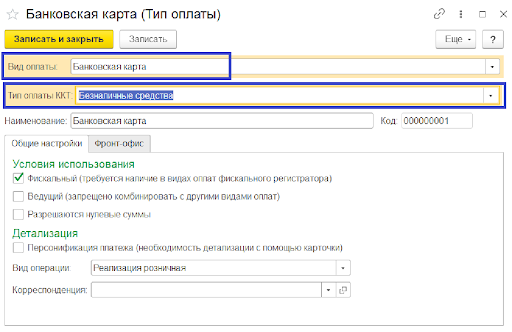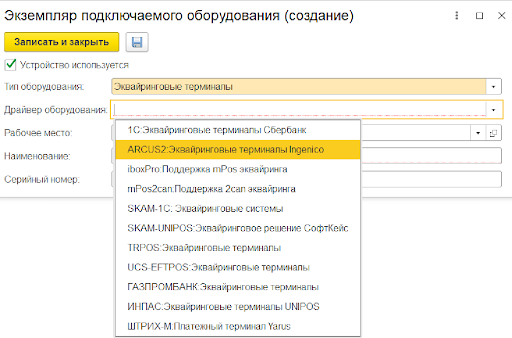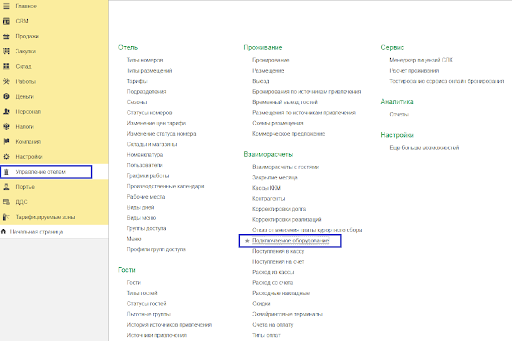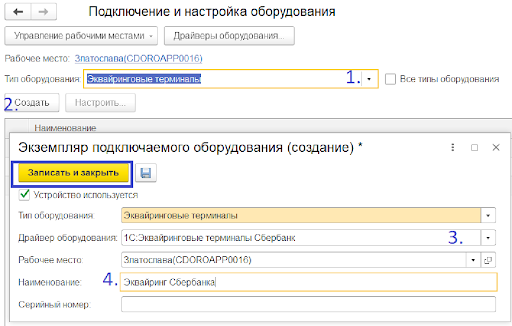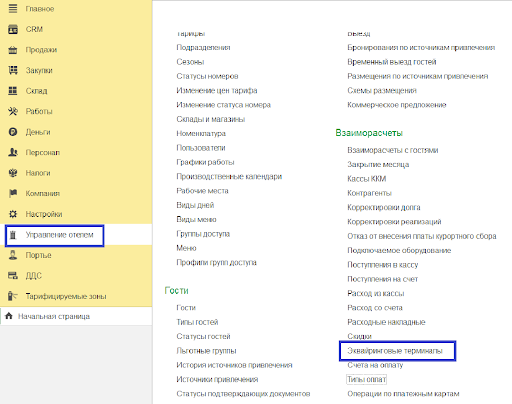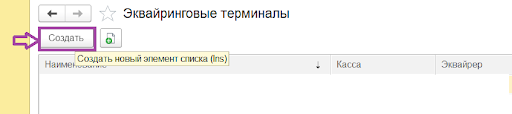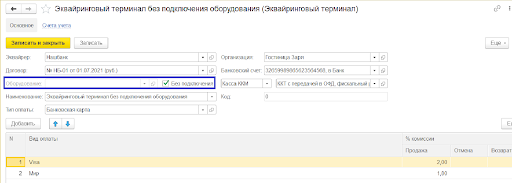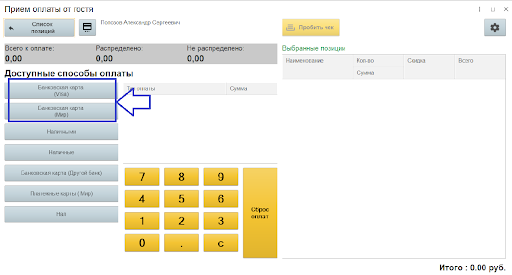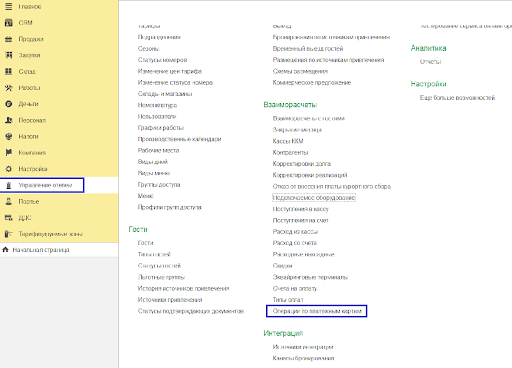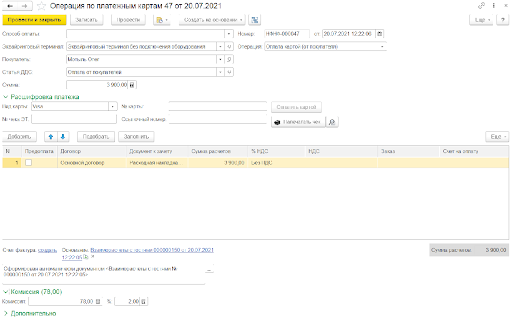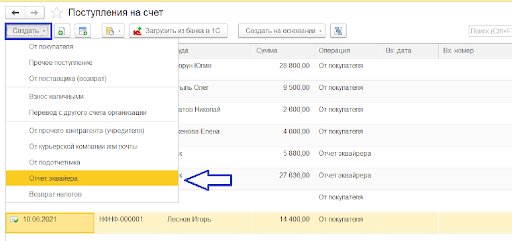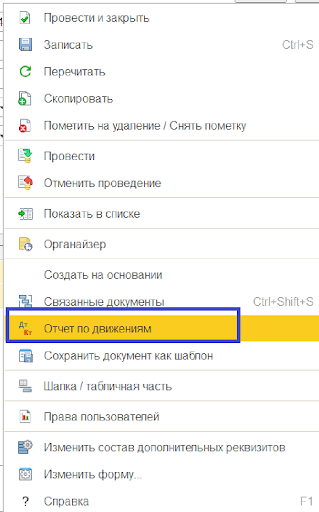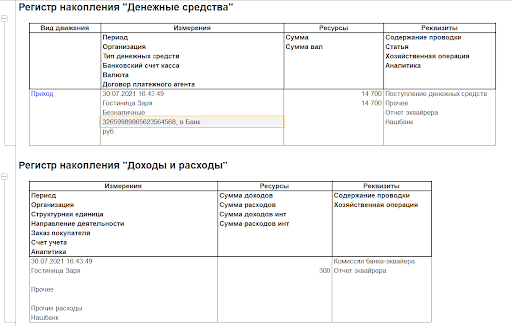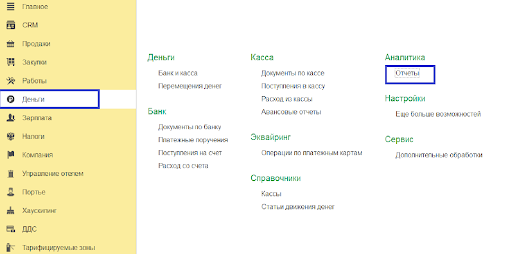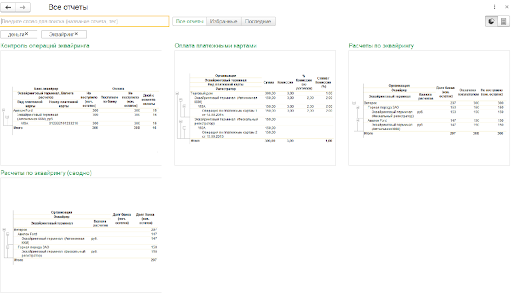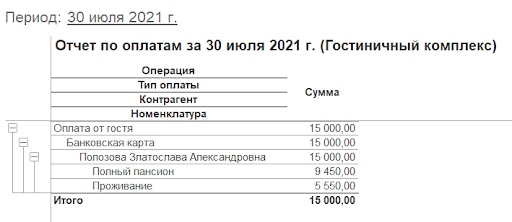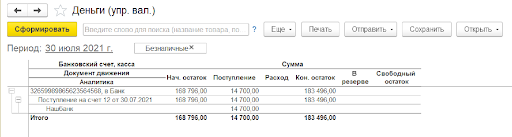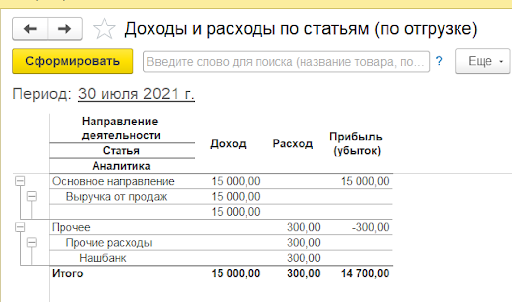Эквайринг и его настройка
Эквайринг — это сервис для приема безналичной оплаты с помощью банковских карт. В Управление отелем есть возможность использовать эквайринг как с подключенным оборудованием, так и без него. Рассмотрим оба варианта и их особенности подключения.
Основные настройки в программе
Для приема безналичной оплаты в программе нужно включить настройку «Расчеты с банком‑эквайрингом» (Управление отелем — Еще больше возможностей — раздел «Деньги» — Банк):
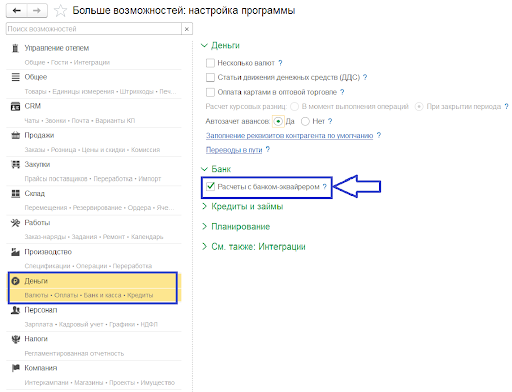
Далее, в справочнике «Контрагенты» создать банк‑эквайер и перейти по гиперссылке «Договоры», чтобы создать договор эквайринга.
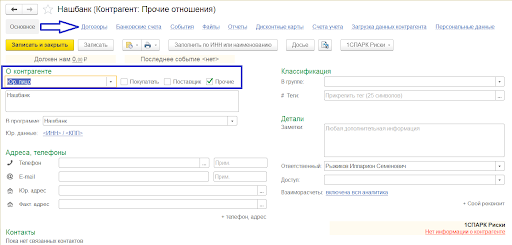
По кнопке «Создать» откроется форма, в которой нужно заполнить основные реквизиты договора.
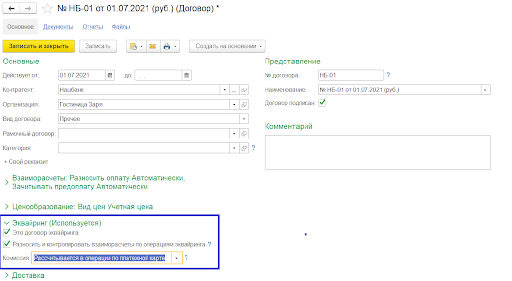
В блоке «Эквайринг»:
- Установить флажок «Это договор эквайринга».
- Для расчета комиссии банка-эквайера по каждой операции/документу установите флажок «Разносить и контролировать взаиморасчеты по операциям эквайринга».
Если флажок не установить, то в документе «Поступление на расчетный счет» (с видом операции «Отчет эквайера») не будет табличной части, комиссия банка будет рассчитана в целом от одной суммы без разбивки на операции/документы.
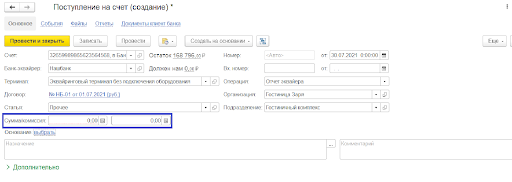
Если флажок установлен, то в документе «Поступление на расчетный счет» (с видом операции «Отчет эквайера») будет доступна табличная часть, в которой будет перечень транзакций за период. Комиссия банка (если она есть) будет рассчитана по каждой строке.
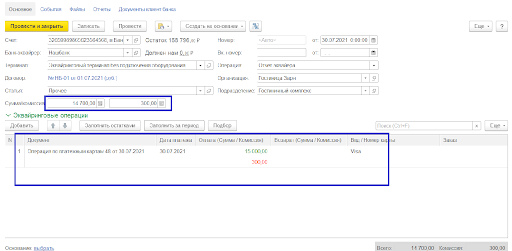
- В поле «Комиссия» выберите способ расчета комиссии банка по эквайринговым операциям.
Если выбрано «Рассчитывается в операции по платежной карте», то процент комиссии будет рассчитываться по каждой операции на основании установленного процента комиссии для терминала и вида платежной карты.
Если выбрано «Указывается вручную в отчете эквайера», то сумма комиссии вводится в документе «Поступление на расчетный счет» с видом операции «Отчет эквайера» без разбивки по операциям/документам.
Важно! Если для банка в программе заведено несколько договоров, тогда нужно у договора эквайринга проставить признак «Основного: выделить нужный договор и нажать на кнопку «Использовать как основной»:
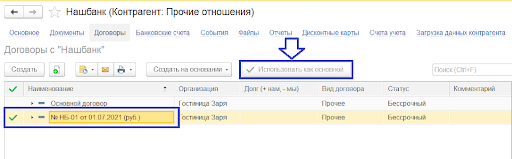
Так как в работе с эквайрингом будет использоваться касса ККМ и типы оплаты, выделим в отдельные пункты обязательные настройки:
- Настройка Кассы ККМ (этот пункт подробно описан в «Инструкции подключения ККТ»).
- Настройка типов оплат.
- Добавление оборудования (при работе «Без подключения» этот пункт можно пропустить).
- Создание эквайринга.
Настройка типов оплат
Первым делом нужно настроить типы оплат, которые будем использовать для приема денежных средств от гостей.
Для этого перейдем в справочник «Типы оплат», он находится в разделе «Взаиморасчеты» — вкладка «Управление отелем»:
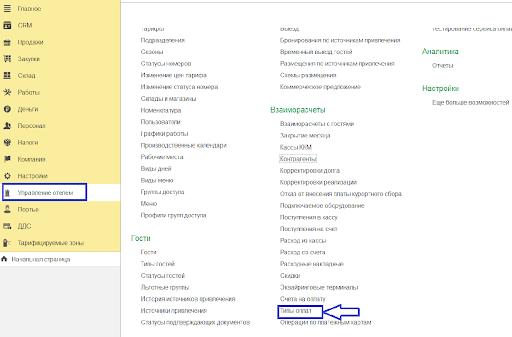
Изначально в базе уже заведено три типа оплат, которые можно использовать:
- Банковская карта*,
- Депозитная карта**,
- Наличными.
Для настройки нужно выбрать тип оплаты и открыть его двойным кликом, или п. к. м. — «Изменить».
Если нужно добавить еще один тип оплаты, тогда нажимаем на кнопку «Создать».

*При работе Эквайринг-терминала используются типы оплат с Видом оплаты — «Банковская карта». В типе оплаты ККТ нужно указать «Безналичные средства».
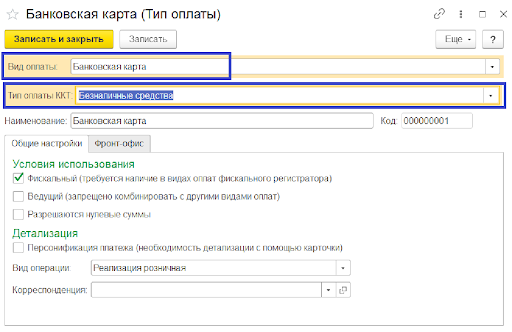
**Работа с видом оплаты Депозитная карта возможна при наличии Депозитно‑дисконтного сервера (ДДС). Подробнее о назначении и принципе работы с ДДС можно ознакомиться на нашем сайте
Подключение оборудования

Если оборудование принимающее безналичную оплату будет физически подключено к одному из рабочих мест стойки ресепшена, тогда обязательно нужно подключить его в программе через соответствующий драйвер.
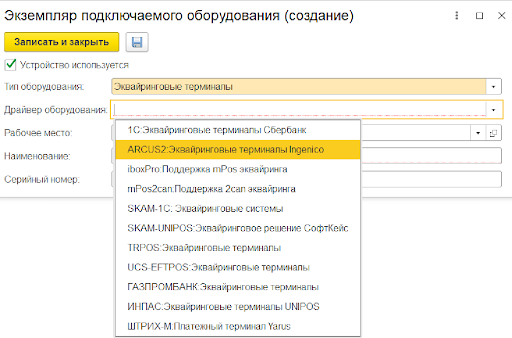
Важно! Прежде всего, нужно уточнить с каким ПО работает банк‑эквайер и убедиться, что для этого ПО есть соответствующий драйвер (в перечне экземпляров подключаемого оборудования). Следующим этапом будет установка ПО специалистами банка на рабочем месте, где физически будет подключен POS‑терминал.
Если нужного вам драйвера нет, или POS‑терминал работает «автономно», т. е. без подключения оборудования, то этот пункт можно пропустить.
Опишем в чем разница при работе с подключением оборудования и без.
Пример 1: Эквайринг терминал с подключением.
При безналичной оплате кассир выбирает соответствующий тип оплаты и пробивает чек.
Программа обращается к ПО банка, через процессинговый сервис проверяется возможность оплаты: достаточно ли денежных средств на карте, активирована карта или нет. Если все хорошо — получает ответ от банка и пробивает чек на ККТ.
Пример 2: Эквайринг терминал работает автономно (без подключения к компьютеру).
При безналичной оплате кассиру нужно сначала провести оплату на банковском устройстве, если операция по снятию денежных средств с карты пройдет успешно — выбрать в Управлении отелем соответствующий тип оплаты и пробить чек на ККТ. Такая последовательность важна, так как если сначала пробить чек в программе, а потом при проведении операции на банковском устройстве окажется, что карта заблокирована, либо на ней недостаточно средств, то придется делать возврат в Управлении отелем.
Рассмотрим на примере подключения эквайринга Сбербанка. Так как ПО Сбербанка работает через драйвер «1С:Эквайринговые терминалы Сбербанк», то в экземпляре подключаемого оборудования будем указывать именно этот драйвер. При интеграции с другим банком нужно выбирать тот драйвер, с которым работает ПО банка.
Итак, перейдем в «Подключаемое оборудование» — вкладка «Управление отелем»:
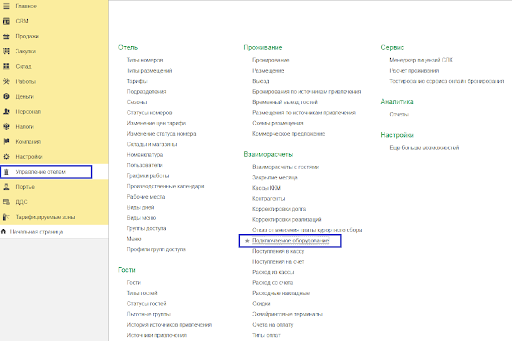
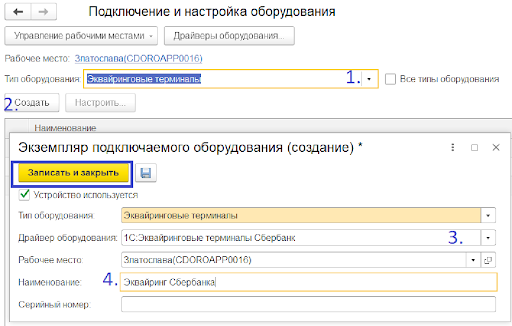
- В типе оборудования выберем — «Эквайринговые терминалы».
- Для добавления нового нажмем на кнопку «Создать».
- В открывшейся форме выберем драйвер «1С:Эквайринговые терминалы Сбербанк» (при работе с другим банком выбирайте соответствующий драйвер).
- Укажем наименование для этого экземпляра оборудования.
Чтобы подтвердить и сохранить настройки, нажимаем «Записать и закрыть».
Добавление терминала эквайринга в программе
Этот этап будет обязательным и для работы с подключаемым оборудованием и без него.
Для создания перейдем на вкладку «Управление отелем» — раздел «Взаиморасчеты» — Эквайринговые терминалы.
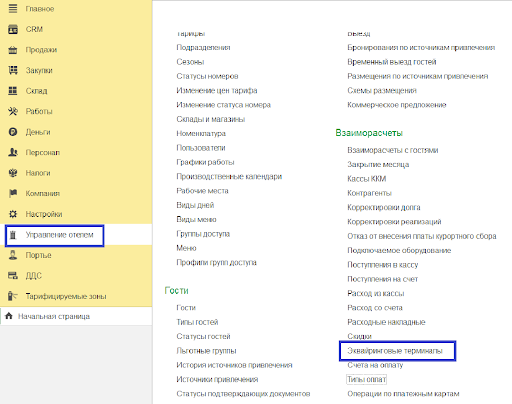
Откроется список терминалов, настроенных в системе. Если ранее ЭТ не создавали, то список будет пуст.
Чтобы создать новый — нажмем на кнопку «Создать».
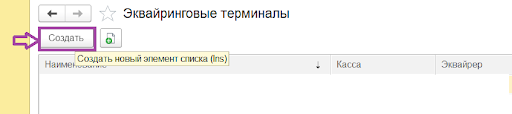
В открывшейся форме нужно заполнить обязательные настройки:
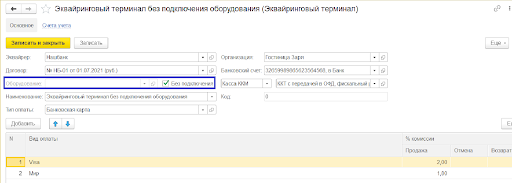
- Если физического оборудования нет, тогда ставим галочку «Без подключения». Если же оборудование есть, тогда нужно подключить его (пример описан в предыдущем пункте) и выбрать по кнопке «Оборудование».
- Выбираем банк-эквайер и договор с ним (создание и настройка были описаны в самом начале этой инструкции).
- Указываем реквизиты банковского счета и кассу ККМ.
- Указываем наименование экземпляра эквайринга.
- Выбираем тип оплаты.
- Указываем вид платежной системы и процент комиссии если есть (указано в договоре с банком‑эквайером). Если несколько платежных систем с разными комиссиями, то указываем их отдельными строками.
- Нажимаем «Записать и закрыть».
Важно! Если у вас несколько эквайрингов от разных банков, то и в программе их также нужно будет создать и прописать для каждого свой тип оплаты.
Работа с эквайрингом
Безналичные операции
Подробное описание приема оплат от гостя, см. в «Инструкции по подключению ККТ» (п. 2 Работа с ККТ).
При оплате банковскими картами необходимо выбрать тип оплаты, который был указан в настройках эквайринга.
Если в настройках эквайринга указан только один вид платежной системы, то при оплате будет только один тип «Банковская карта».

Если же в настройках эквайринга было указано несколько платежных систем, то для каждой будет свой тип оплаты «Банковская карта»:
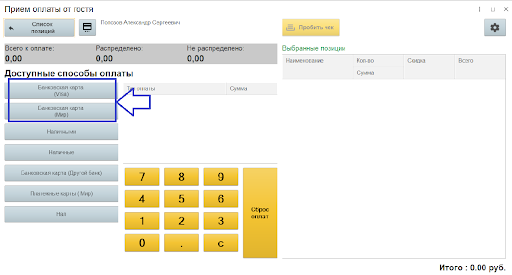
В журнале «Операции по платежным картам» есть возможность посмотреть полный перечень транзакций (документов) по безналичным операциям: Оплата картой, Возврат оплаты на карту.
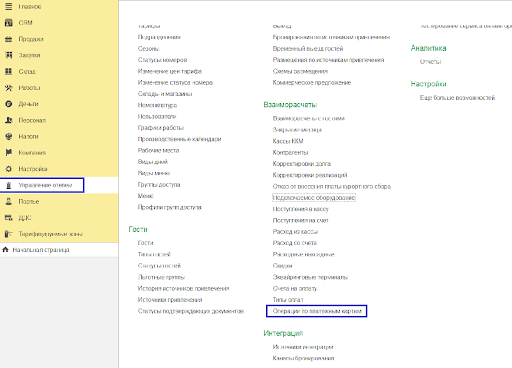
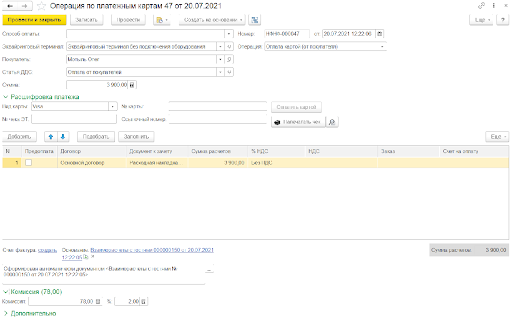
Документ «Поступление на счет»
Банк переводит денежные средства на счет организации в течение нескольких дней, в программе эта операция должна регистрироваться документом «Поступление на счет», который можно получить путем загрузки из клиент-банка или создать вручную, указав вид операции «Отчет эквайера».
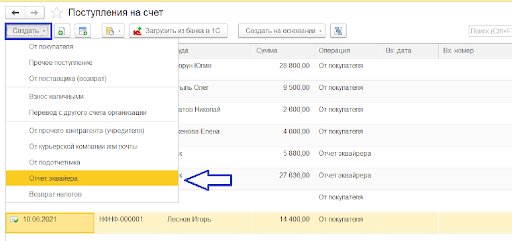

При ручном формировании нужно указать банк‑эквайер и терминал, а для заполнения табличной части воспользоваться одной из следующих операций:
- «Заполнить остатками» — автоматически попадут все имеющиеся долги по эквайринговым операциям выбранного терминала.
- «Заполнить за период» — попадут все неучтенные документы за указанный период.
- «Подбор» — откроется журнал операций по платежным картам, откуда можно выбрать нужные документы и добавить их в табличную часть.
При соответствующих настройках можем видеть не только сумму оплат, но и сумму комиссии банка.
После проведения документа можно открыть «Отчет по движениям» (в правом верхнем углу кнопка «Еще») и посмотреть по каким регистрам делает движения документ, а также суммы.
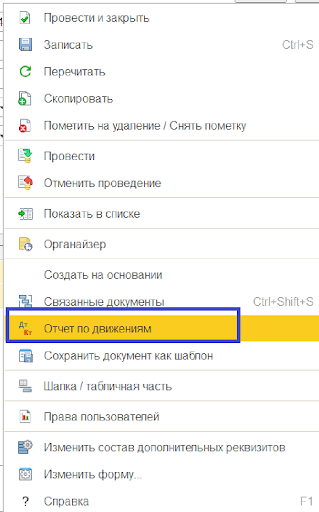

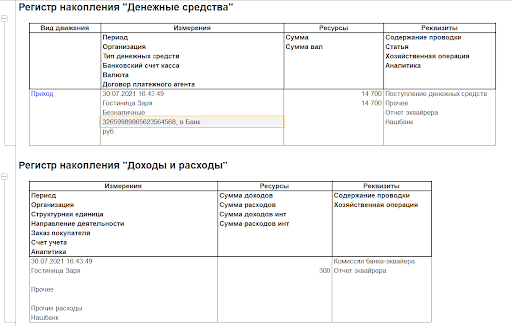
Таким образом, по движениям документа видно, что учитывается комиссия банка.
Отчеты по эквайринговым операциям
Проанализировать эквайринговые операции можно в следующих отчетах:
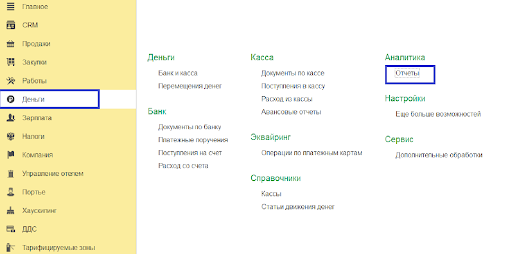
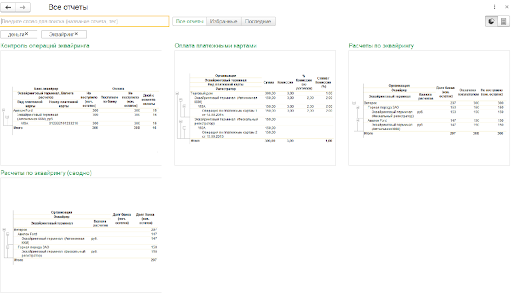
«Отчет по оплатам» показывает от какого гостя, каким типом оплат и за какие услуги была оплата.
В данном случае видно, что банковской картой было оплачено 15 000 руб.
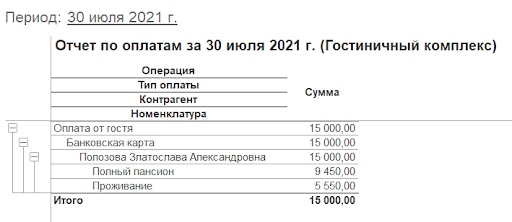
Сформируем отчет по «Деньгам» по безналичным оплатам, который показывает поступление на расчетный счет, как видим на расчетный счет поступила сумма уже с учетом комиссии банка:
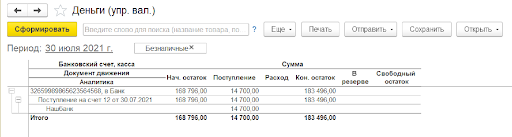
Отчет «Доходы и расходы по статьям» показывает сумму доходов и расходов.
В данном случае видно, что выручка от продажи составила 15 000 рублей, а комиссия банка 300 рублей.